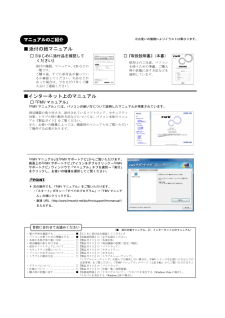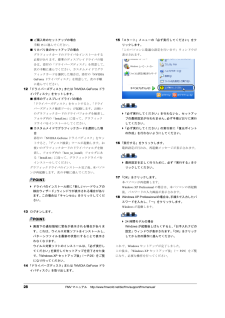Q&A
取扱説明書・マニュアル (文書検索対応分のみ)
11 件の検索結果
1260 - 1270 件目を表示
全般
質問者が納得一般的にリカバリディスクを使用した場合は、
ドライバを別途入れる必要はありません。
サポートOS用のドライバディスクを添付したモデルがありますので、
市販OSをインストールした場合に、このディスクを使用します。
この機種の場合、VISTA用のドライバディスクではないでしょうか。
ドライバは、一つづつ入れる方法が一般的ですが、
機種によっては一括インストール方式のものもあります。
追記です。
リカバリ後に、ディスプレイドライバのセットアップが必要になるため、
ドライバディスクを使用します。
説明書によると...
4659日前view400
全般
質問者が納得世代的に表記の解像度には対応していない機種っぽいです。
ドライバを更新すれば、可能な場合がありますから、まずは富士通のサイトであるか見て下さい。
ただ、既に富士通側ではドライバの提供が最新ではない可能性ではない為、出来なかったら、直接チップメーカーのドライバーをインストールして下さい。
ちなみに標準のものであれば、グラフィックは内蔵タイプで、チップセットは「945GZ Express」です。
このチップセットだと、でた当時は1920×1080の対応がありません。
しかしドライバの更新で、対応出来たと言う人...
4707日前view62
全般
質問者が納得http://121ware.com/qasearch/1007/app/servlet/relatedqa?QID=0082931番
セーフモードでシステムの復元をする。2番
HDDの換装してリカバリやデータを回収が本来は、ベストです。
4868日前view136
全般
質問者が納得すぐ見つかりましたがhttp://www.hdd-pro.com/drd/2010/04/fujitsufmvd5250.html
5065日前view139
全般
質問者が納得東方系ならi5の2400かi3の2100どちらでもいいよ、迷うならCPUは交換が大変、コストがかかるからi5の2400だね。メモリは4GBあったほうがいい
5133日前view125
全般
質問者が納得PCサポート業務に8年就いておりました。
5万円を出して直していただく必要は全くないと思います。
パソコンの寿命は長くて5年ほどです。
大体3年目ぐらいに問題が出てくるようなものです。
修理されてもまた別のところが故障する可能性は高く、おすすめしません。
今度パソコンを買うときには最低3年、出来れば5年保証の付いたものを購入されるのをおすすめいたします。
5177日前view24
全般
質問者が納得C24WC/Mは富士通専用の30ピンのデジタル接続のコネクターを使っています。なおかつこの接続方法はモニターへの電源供給も兼ねているはずです。D5330、D5250は一般のD-Sub15ピン(アナログ)ですから接続できません。アダプターがAmazon辺りで購入できるものがあったと思いますが確か5000円でDVIに変換するものです。仕様的に電源供給も出来るのか…判りません。ちょっとモニターの再利用は無理だと思います。
5208日前view187
全般
質問者が納得momomei436さん、初めまして。>私は、マビノギをするためだけに買うんですが>下のPCで十分できますか?マビノギの動作環境(推奨)を確認すると>●推奨環境 >CPU: Dual Core 2.0Ghz 以上>メモリ: 1GB以上>HDD: 2.5GB以上の空き容量>VGA: GeForce6600GT, ATI X800と同等以上>SOUND: DirectX互換>NETWORK: ブロードバンド環境>OS: Windows XP Servi...
5298日前view162
全般
質問者が納得修理に出す前に,OSの際再セットアップをされてみてはいかがですか? それでも,だめなら修理かなあ,,購入後半年ということですから,保証期間内で無償でしょう。 再セットアップは,付属のCDROMかHDDの中にリカバリー領域があると思います。マニュアル読めば,すぐにわかると思います。 「再セットアップ」という項目を,マニュアルの目次でさがしてみてください。 いずれにせよ,保証期間内ですから,あまり悲観的に考えないようにしてください。 念のために,ご自身で作られた データはバックアップしておきましょう。
6116日前view66
全般
質問者が納得あまり気にしなくていいんじゃないでしょうか。自分もアース線はなにも繋いでないですし、アース線まできっちり繋いでるパソコンは見たことないです。なかなかアースまで繋げられるようなコンセントをどこの家も用意してるわけではありませんしね。ただ、雷が鳴っている日はパソコンをシャットダウンして、電源ケーブルやLANケーブルは抜いて雷がやむのを耐え忍びましょう。
6277日前view109
FMV- D5255 D5250目 次B5FJ-5531-02このたびは弊社の製品をお買い上げいただき、誠にありがとうございます。マニュアルのご紹介本書をお読みになる前に . . . . . . . . . . . . . . . . . . . . . . . . . . . . . . . . . . . . . . . . . 31. 必ずお読みください . . . . . . . . . . . . . . . . . . . . . . . . . . . . . . . . . . . . . . . . . . 15疲れにくい使い方 . . . . . . . . . . . . . . . . . . . . . . . . . . . . . . . . . . . . . . . . . 15使用上のお願い . . . . . . . . . . . . . . . . . . . . . . . . . . . . . . . . . . . . . . . . . . 15設置について . . . . . . . . . . . . . . . . . . . . . ...
FMV- D5255 D5250目 次B5FJ-5531-02このたびは弊社の製品をお買い上げいただき、誠にありがとうございます。マニュアルのご紹介本書をお読みになる前に . . . . . . . . . . . . . . . . . . . . . . . . . . . . . . . . . . . . . . . . . 31. 必ずお読みください . . . . . . . . . . . . . . . . . . . . . . . . . . . . . . . . . . . . . . . . . . 15疲れにくい使い方 . . . . . . . . . . . . . . . . . . . . . . . . . . . . . . . . . . . . . . . . . 15使用上のお願い . . . . . . . . . . . . . . . . . . . . . . . . . . . . . . . . . . . . . . . . . . 15設置について . . . . . . . . . . . . . . . . . . . . . ...
マニュアルのご紹介■インターネット上のマニュアル□「FMVマニュアル」「FMVマニュアル」には、パソコンの使い方について説明したマニュアルが用意されています。周辺機器の取り付け方、添付されているソフトウェア、セキュリティ対策、トラブル時の解決方法などについては、パソコン本体のマニュアル『製品ガイド』をご覧ください。また、お使いの機種によっては、機能別のマニュアルをご覧いただいて操作する必要があります。「FMVマニュアル」は「FMVサポートナビ」からご覧いただけます。画面上の「FMVサポートナビ」アイコンをダブルクリック→「FMVサポートナビ」ウィンドウで「マニュアル」タブを選択→「実行」をクリックし、お使いの機種を選択してご覧ください。POINT 次の操作でも、「FMVマニュアル」をご覧いただけます。・「スタート」ボタン→「すべてのプログラム」→「FMVマニュアル」の順にクリックする。・直接URL(http://www.fmworld.net/biz/fmv/support/fmvmanual/ )を入力する。■添付の紙マニュアル□『はじめに添付品を確認してください』添付の機器、マニュアル、CDなどの一覧です...
マニュアルのご紹介■インターネット上のマニュアル□「FMVマニュアル」「FMVマニュアル」には、パソコンの使い方について説明したマニュアルが用意されています。周辺機器の取り付け方、添付されているソフトウェア、セキュリティ対策、トラブル時の解決方法などについては、パソコン本体のマニュアル『製品ガイド』をご覧ください。また、お使いの機種によっては、機能別のマニュアルをご覧いただいて操作する必要があります。「FMVマニュアル」は「FMVサポートナビ」からご覧いただけます。画面上の「FMVサポートナビ」アイコンをダブルクリック→「FMVサポートナビ」ウィンドウで「マニュアル」タブを選択→「実行」をクリックし、お使いの機種を選択してご覧ください。POINT 次の操作でも、「FMVマニュアル」をご覧いただけます。・「スタート」ボタン→「すべてのプログラム」→「FMVマニュアル」の順にクリックする。・直接URL(http://www.fmworld.net/biz/fmv/support/fmvmanual/ )を入力する。■添付の紙マニュアル□『はじめに添付品を確認してください』添付の機器、マニュアル、CDなどの一覧です...
FMVマニュアル http://www.fmworld.net/biz/fmv/support/fmvmanual/ 191 ゴム足をパソコン本体側面に取り付けます。POINT ゴム足を取り付ける場合、縦置きするときのフットに接触しない位置に取り付けてください。また、パソコン本体のゴム足を取り付ける部分は、ほこりなどを拭き取ってください。 ゴム足を取り付けた後にパソコン本体を移動する場合、ゴム足をひきずらないでください。これ以降の記述については、縦置きを前提としています。横置きにする場合は、読み替えてください。接続についてパソコン本体に、ディスプレイ、キーボード、マウス、電源ケーブルなどを接続します。警告注意ディスプレイ/キーボード/マウスを接続する1 電源ケーブルをアウトレットに接続します。2 電源ケーブルをディスプレイに接続します。電源ケーブル(ディスプレイ用)の片方のプラグを、ディスプレイ背面のインレットに接続します。3 マウスを接続します。マウスケーブルのコネクタに刻印されているマークの面を右向きにして、マウスコネクタの色とパソコン本体背面のマウスラベルの色が合うように接続します。POINT USBマ...
FMVマニュアル http://www.fmworld.net/biz/fmv/support/fmvmanual/ 191 ゴム足をパソコン本体側面に取り付けます。POINT ゴム足を取り付ける場合、縦置きするときのフットに接触しない位置に取り付けてください。また、パソコン本体のゴム足を取り付ける部分は、ほこりなどを拭き取ってください。 ゴム足を取り付けた後にパソコン本体を移動する場合、ゴム足をひきずらないでください。これ以降の記述については、縦置きを前提としています。横置きにする場合は、読み替えてください。接続についてパソコン本体に、ディスプレイ、キーボード、マウス、電源ケーブルなどを接続します。警告注意ディスプレイ/キーボード/マウスを接続する1 電源ケーブルをアウトレットに接続します。2 電源ケーブルをディスプレイに接続します。電源ケーブル(ディスプレイ用)の片方のプラグを、ディスプレイ背面のインレットに接続します。3 マウスを接続します。マウスケーブルのコネクタに刻印されているマークの面を右向きにして、マウスコネクタの色とパソコン本体背面のマウスラベルの色が合うように接続します。POINT USBマ...
28 FMVマニュアル http://www.fmworld.net/biz /fmv/support/fmvmanual/■ ご購入時のセットアップの場合手順15に進んでください。■ リカバリ後のセットアップの場合グラフィックカードのドライバをインストールする必要があります。標準のディスプレイドライバの場合は、添付の「ドライバーズディスク」を用意して、次の手順に進んでください。カスタムメイドでグラフィックカードを選択した場合は、添付の「NVIDIA GeForceドライバディスク」を用意して、次の手順に進んでください。12 「ドライバーズディスク」または「NVIDIA GeForceドライバディスク」をセットします。■ 標準のディスプレイドライバの場合「ドライバーズディスク」をセットすると、「ドライバーズディスク検索ツール」が起動します。お使いのグラフィックカードのドライバフォルダを検索し、フォルダ内の「Install.txt」に従って、グラフィックドライバをインストールしてください。■ カスタムメイドでグラフィックカードを選択した場合添付の「NVIDIA GeForce ドライバディスク」をセットすると、...
28 FMVマニュアル http://www.fmworld.net/biz /fmv/support/fmvmanual/■ ご購入時のセットアップの場合手順15に進んでください。■ リカバリ後のセットアップの場合グラフィックカードのドライバをインストールする必要があります。標準のディスプレイドライバの場合は、添付の「ドライバーズディスク」を用意して、次の手順に進んでください。カスタムメイドでグラフィックカードを選択した場合は、添付の「NVIDIA GeForceドライバディスク」を用意して、次の手順に進んでください。12 「ドライバーズディスク」または「NVIDIA GeForceドライバディスク」をセットします。■ 標準のディスプレイドライバの場合「ドライバーズディスク」をセットすると、「ドライバーズディスク検索ツール」が起動します。お使いのグラフィックカードのドライバフォルダを検索し、フォルダ内の「Install.txt」に従って、グラフィックドライバをインストールしてください。■ カスタムメイドでグラフィックカードを選択した場合添付の「NVIDIA GeForce ドライバディスク」をセットすると、...
FMVマニュアル http://www.fmworld.net/biz/fmv/support/fmvmanual/ 5本書の表記■電源プラグとコンセント形状の表記について本パソコンに添付されている電源ケーブルの電源プラグは「平行2極接地極付プラグ」です。接続先のコンセントには「平行2極接地極付プラグ(125V15A)用コンセント」または「平行2極接地用口出線付プラグ(125V15A)用コンセント」をご利用ください。「平行2極接地用口出線付プラグ(125V15A)用コンセント」をご利用の場合は、添付の「平行2極接地用口出線付変換プラグ(2P変換プラグ)」を取り付けてください。※「接地用口出線」とはアース線、「接地極」とはアース部分のことです。本文中では、次のように略して表記します。■本文中の記号本文中に記載されている記号には、次のような意味があります。■キーの表記と操作方法本文中のキーの表記は、キーボードに書かれているすべての文字を記述するのではなく、説明に必要な文字を次のように記述しています。 例:【Ctrl】キー、【Enter】キー、【→】キーなどまた、複数のキーを同時に押す場合には、次のように「+」でつ...
FMVマニュアル http://www.fmworld.net/biz/fmv/support/fmvmanual/ 5本書の表記■電源プラグとコンセント形状の表記について本パソコンに添付されている電源ケーブルの電源プラグは「平行2極接地極付プラグ」です。接続先のコンセントには「平行2極接地極付プラグ(125V15A)用コンセント」または「平行2極接地用口出線付プラグ(125V15A)用コンセント」をご利用ください。「平行2極接地用口出線付プラグ(125V15A)用コンセント」をご利用の場合は、添付の「平行2極接地用口出線付変換プラグ(2P変換プラグ)」を取り付けてください。※「接地用口出線」とはアース線、「接地極」とはアース部分のことです。本文中では、次のように略して表記します。■本文中の記号本文中に記載されている記号には、次のような意味があります。■キーの表記と操作方法本文中のキーの表記は、キーボードに書かれているすべての文字を記述するのではなく、説明に必要な文字を次のように記述しています。 例:【Ctrl】キー、【Enter】キー、【→】キーなどまた、複数のキーを同時に押す場合には、次のように「+」でつ...
- 1
- 2